一些网友表示还不太清楚 PPT 插入gif动画的相关操作,而本节就介绍了 PPT 插入 gif 动画的简单操作,还不了解的朋友就跟着小编学习一下吧,希望对你们有所帮助。
PPT 插入 gif 动画的操作方法
首先打开 PPT 软件,进入其主界面;
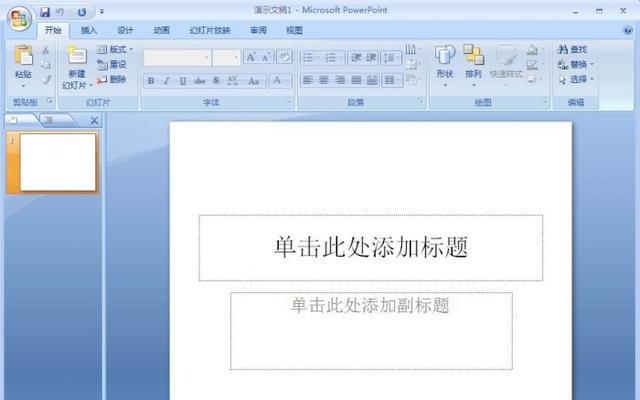
点插入菜单,找到并点击一下图片;
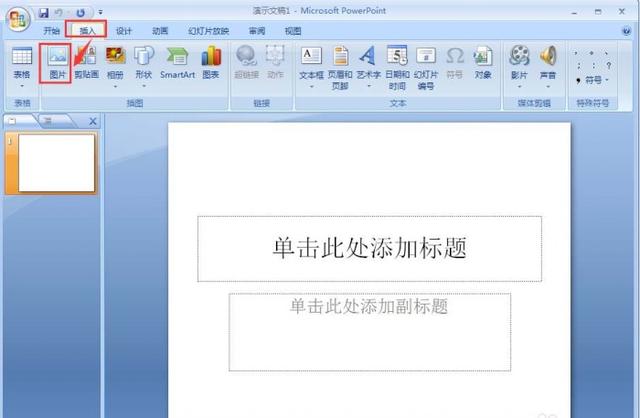
找到需插入的 gif 图片,点击选中它;
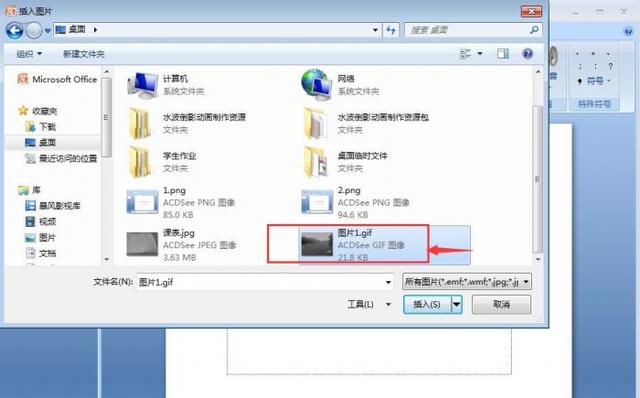
点一下插入;
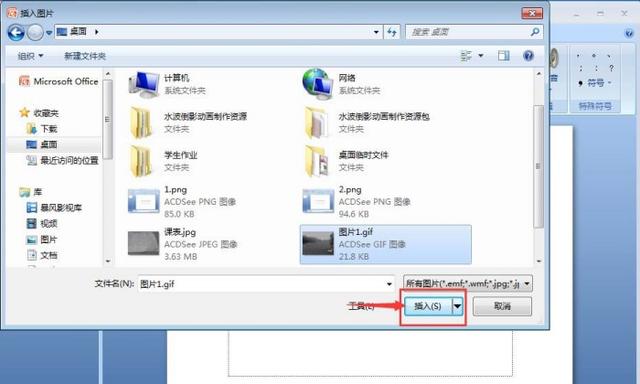
该 gif 动画就插入到 PPT 里了;

把 PPT 中的文本框选中,按 delete 键删除;

这样就可以清晰直观地看到加入了 gif 动画的效果了。
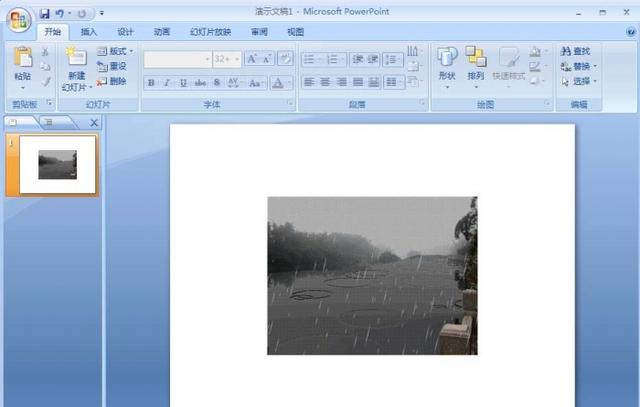

2024-12-10

2024-12-06

2024-12-06

2024-12-10

2024-12-08

2024-12-06

2024-12-06